Интересная и продвинутая программа записывающая экран компьютера под названием ScreenToGif поможет создать наглядную пошаговую анимированную инструкцию и сохранить ее в растровом формате графических изображений .gif буквально парой кликов мышки.
Естественно, производством учебных и справочных руководств возможности этой программы не ограничиваются — сфера применения «гифок» сегодня очень большая и разнообразная.
Содержание:
Продвинутая программа записывающая экран компьютера

С помощью ScreenToGif оказалось очень легко и просто делать короткие «анимашки» для неопытных пользователей, с визуальными подсказками, последовательностью действий…
Результат может выглядеть примерно таким образом (слепил на скорую руку, буквально на ходу)…
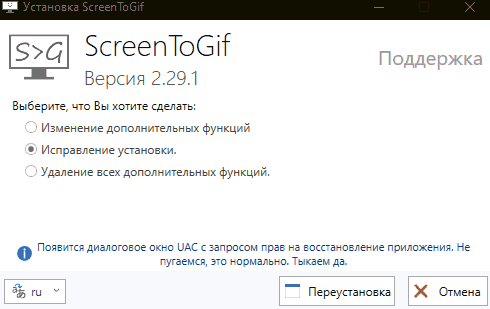
Как понимаете, записать с экрана установку программы с ее же помощью не выйдет по логичным причинам, поэтому снял переустановку. Процесс инсталляции вопросов вызвать не должен…
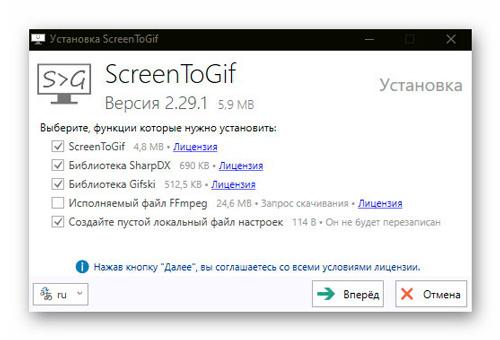

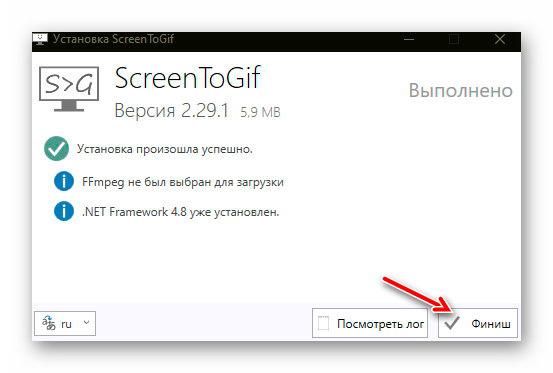
Главное окно инструмента для создания «живых» изображений выглядит так…
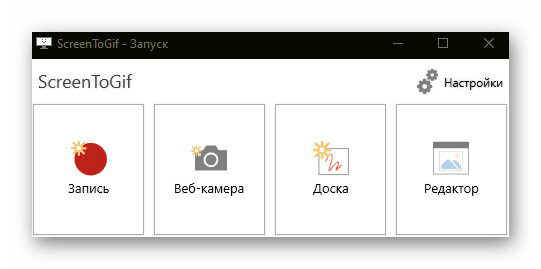
Предназначение каждого раздела понятно даже интуитивно, но присутствуют и подсказки при наведении курсора на них.
Как всегда, советую первым делом настроить программу под себя…
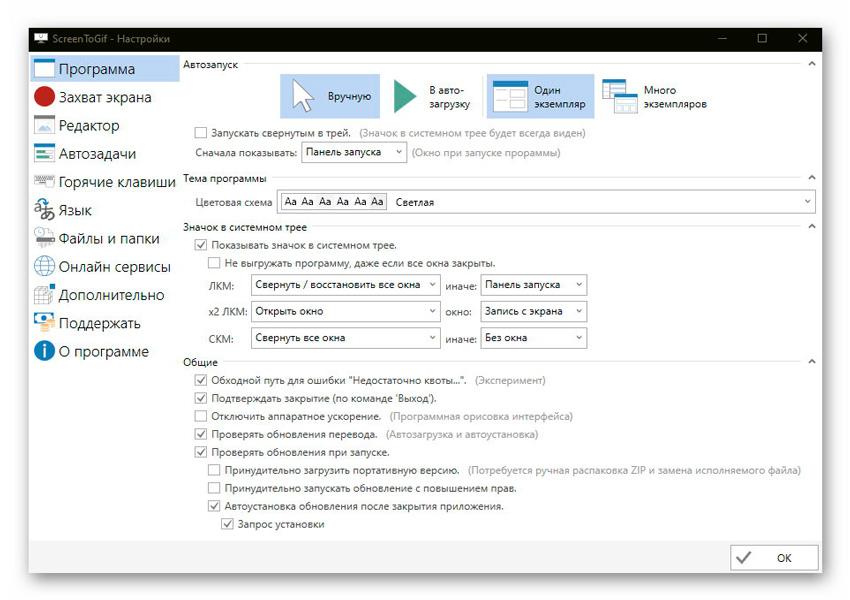
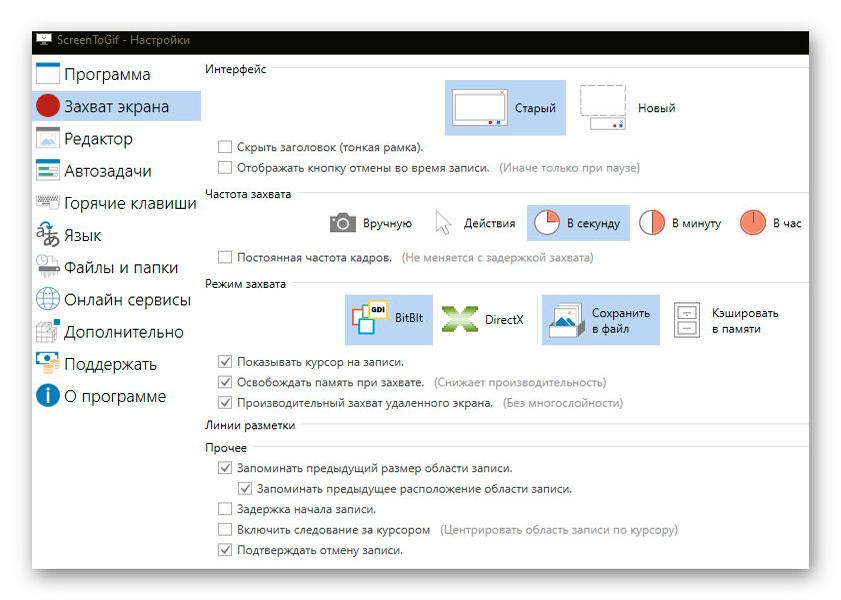
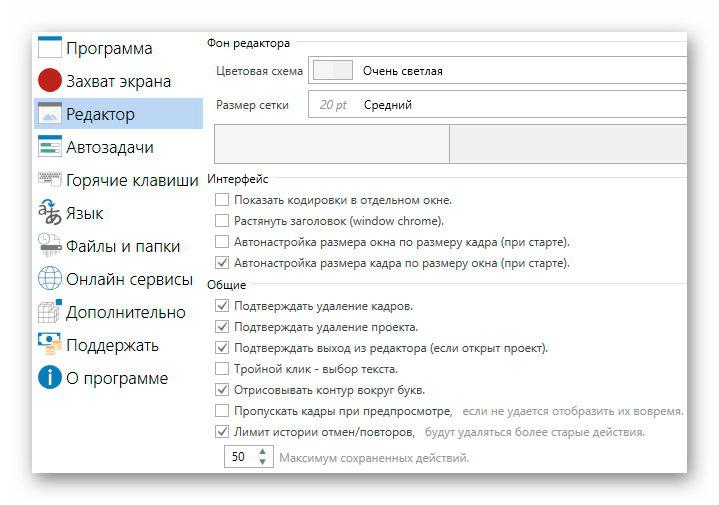
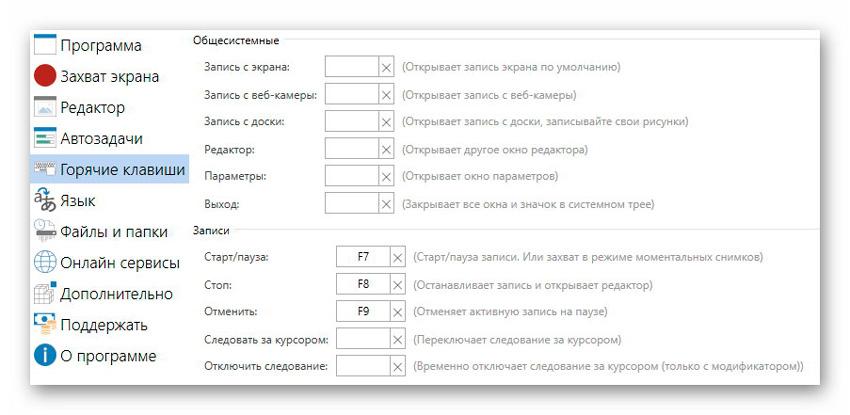
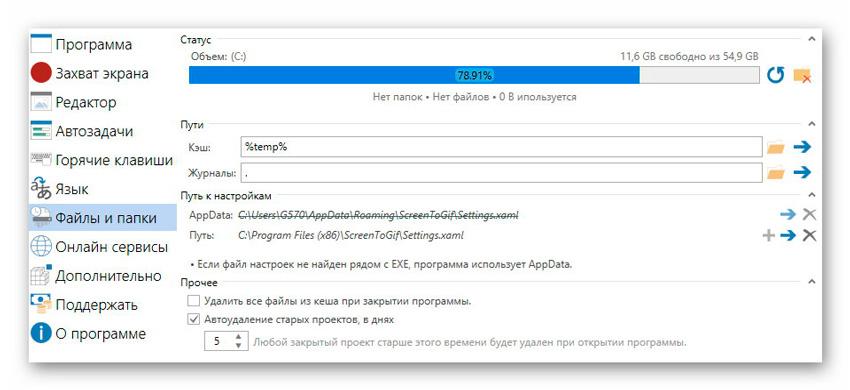
Для начала записи экрана кликаем соответствующую кнопку в главном окне, определяемся с зоной съемки и ее размером, выставляем частоту кадров (больше — выше качество, но больше размер) и запускаем процесс…
Читайте также на сайте:
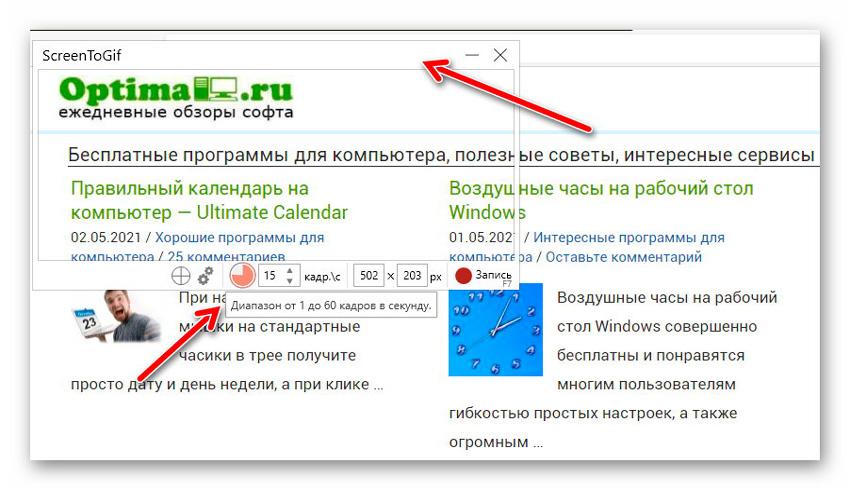
Далее, если нужно, редактируем результат, просматриваем его, кадрируем (удаляем лишние кадры)…
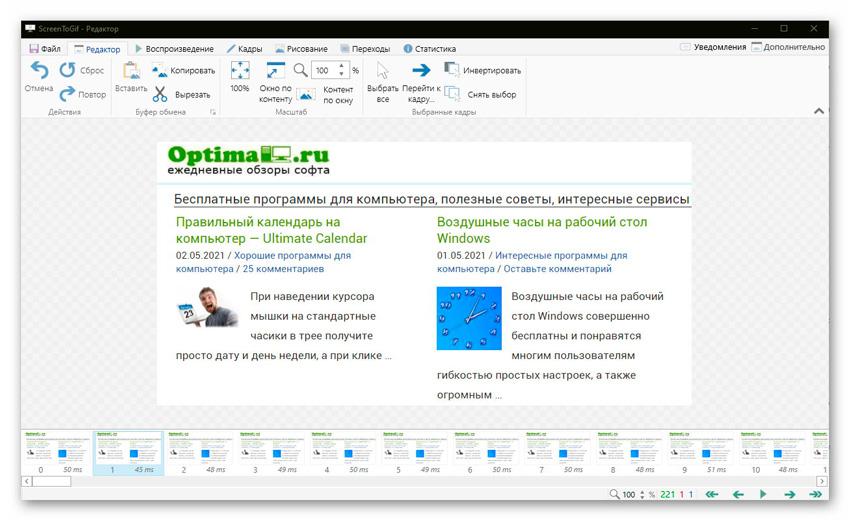
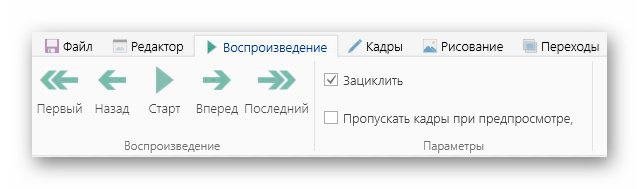
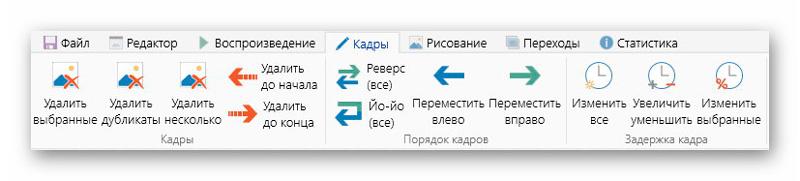
Сохраняем результат своих трудов…
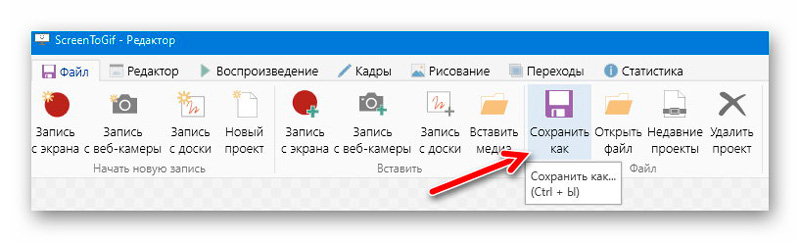
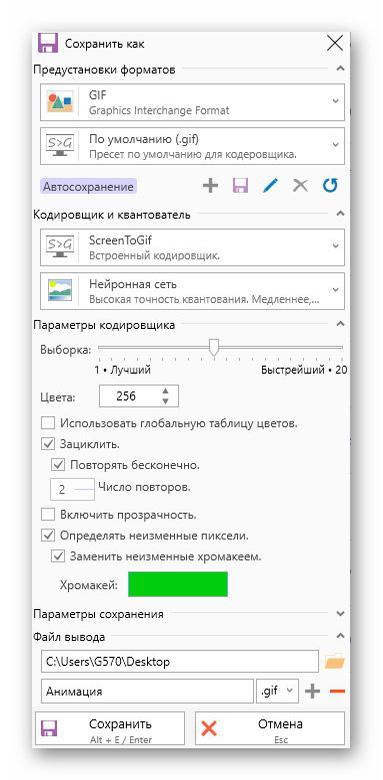
Рекомендую особое внимание уделить месту сохранения файла и его названию (практичнее прописать его латиницей).
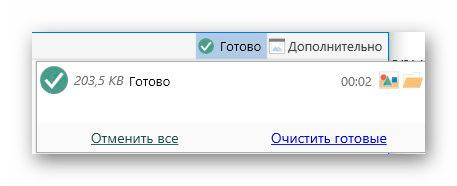
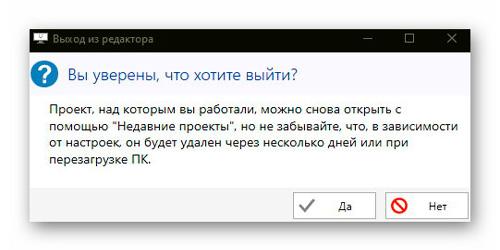
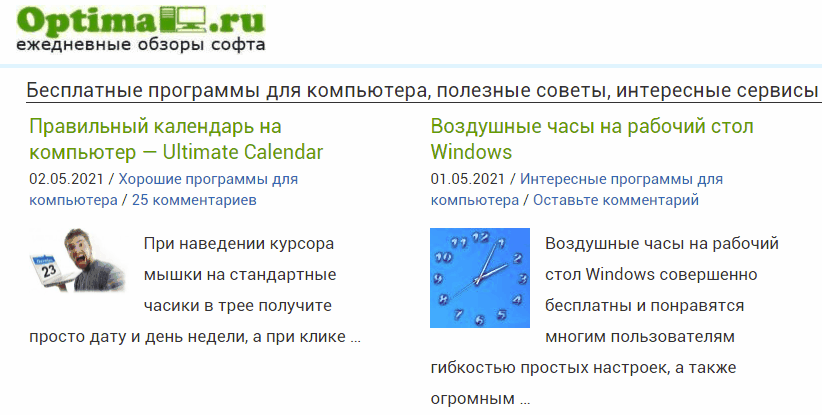
Кстати, в редактор ScreenToGif можно загрузить ранее снятую «гифку» и отредактировать ее в любое время.
Что-то мне подсказывает, что во многих следующих обзорах на сайте появятся короткие информативные изображения в формате gif 😉 .
Эта продвинутая программа записывающая экран компьютера оказалась действительно уникальной в своем роде. Странно, что не наткнулся на нее раньше. Очень рекомендую к ознакомлению и применению создателям поясняющих инструкций и обзоров, владельцам профильных сайтов…
Обычные пользователи могут с ее помощью легко дистанционно показать (предав полученный gif-файл мессенджером), например, пожилым родителям, что нужно нажать и в какой последовательности при настройке какой-либо программы.
Такой себе скриншотер на стероидах. 🙂
Скачать ScreenToGif
| Предназначение: | Бесплатная программа записывающая экран компьютера в GIF |
| Название программы: | ScreenToGif |
| Производитель (автор): | Nicke Manarin |
| Статус: | Бесплатно |
| Категория: | Запись экрана |
| Размер инсталлятора (архива): | 3.44 Мб |
| Поддержка ОС: | Windows 7,8,10 |
| Язык интерфейса: | Английский, Русский… |
| Безопасность: | Вирусов нет |
| Похожие программы: | Профильный раздел сайта |
| Ссылка на инсталлятор/сайт: | Скачать/Перейти |
На официальном сайте имеется, кроме стандартной установочной, еще и портативная версия программы (что это значит).
ПОЛЕЗНОЕ ВИДЕО
Такая бесплатная программа записывающая экран компьютера в GIF. До новых полезных компьютерных программ и советов.
 Уверенный пользователь трех домашних ПК с многолетним опытом, "компьютерщик" для всех родственников, соседей и знакомых, в течении 14-ти лет автор более тысячи обзоров интересных и полезных программ для компьютера на собственном софтовом блоге OptimaKomp.RU
Уверенный пользователь трех домашних ПК с многолетним опытом, "компьютерщик" для всех родственников, соседей и знакомых, в течении 14-ти лет автор более тысячи обзоров интересных и полезных программ для компьютера на собственном софтовом блоге OptimaKomp.RU
С Уважением, Сергей Трофимов (не певец) :)
История моего Никнейма (Svengali)
Дата публикации (обновления):
Я только обозреваю программы!
Любые претензии - к их производителям!
Все комментарии проходят модерацию


